목록비주얼베이직 (19)
생선이의 잡다한 블로그
안녕하세요 생선스프입니다~ 가끔 프로그래밍을 하다보면 실수로 도구상자나 솔루션 탐색기 등을 실수로 닫아버리기도 합니다 보통은 다시 키는 법을 아시겠지만 그래도 혹시 모르시는 분이 있으실 수도 있어 이 강좌를 씁니다!(사실 강좌도 아니죠) 우선 비주얼 스튜디오를 켠 후 - 상단 탭의 보기를 누르면 모든 메뉴들이 있습니다 이상으로 마치도록 하겠습니다
 [VB.NET]비주얼베이직 강좌 16 - 탭을 만들자! TabControl [vb.net]
[VB.NET]비주얼베이직 강좌 16 - 탭을 만들자! TabControl [vb.net]
안녕하세요 생선스프입니다~! 이번에는 TabContorl을 이용하여 탭을 만들어보도록 하겠습니다 일단 탭에대해 알아보도록 하겠습니다 우선 탭은 아래 사진과 같이 상단에 선택할 수 있도록 되있는것을 탭이라고 합니다 그리고 다른 탭을 눌러봅시다 아래의 내용이 바뀌는것을 알 수 있습니다 그리고 좀 더 탭이 많은 곳을 보겠습니다 원래 이런 순서였던 탭이 위의 탭을 누르면▼ 이렇게 윗줄이 아래로 내려오는것을 확인할 수 있습니다▼ 저는 이러면 좀 헷갈리더군요 특히 3줄이상인것은요 하지만 저희는 이것을 줄이 자동으로 바뀔지 말지를 설정해줄 수 있습니다 이제 탭을 알아봤으니 직접 만들어보도록 하겠습니다 우선 프로젝트를 하나 연 후에 도구상자에서 TabControl을 찾아 불러와줍니다▼ 일단 탭을 추가하고 이름을 바꿔보..
안녕하세요 생선스프입니다~! 이번에는 CMD 를 실행하는 법을 알아보도록 하겠습니다 Shell("cmd /c 실행시킬명령") 이것이 기본형태입니다 그러면 켜진것을 확인하기 위해 pause 명령어를 사용하도록 하겠습니다 pause는 말그대로 일시정지 입니다 우선 Shell("cmd /c pause")를 버튼에 입력한 후에 실행을 시켜봅니다 그리고 실행시킨 후에 버튼을 누르면 cmd창이 켜지긴 켜집니다! 하지만 위에 안뜨고 창 뒤로 숨어버립니다 그래서 저희는 vbNormalFocus 를 사용할겁니다 Shell("cmd /c pause", vbNormalFocus) 이렇게 적어주면 창이 드디어 위로 올라옵니다!! 그런데 vbNormalNoFocus도 있죠 이건 뭐가 다른걸까요? vbNormalFocus는 실행..
 [VB.NET]비주얼베이직 강좌 14 - Shell을 이용하여 무언가를 실행해보자! [vb.net]
[VB.NET]비주얼베이직 강좌 14 - Shell을 이용하여 무언가를 실행해보자! [vb.net]
안녕하세요 생선스프입니다~ 이번에는 Shell을 이용하여 무언가를 실행시켜보도록 하겠습니다 Shell의 사용법 먼저 알아야겠죠! Shell("실행시킬구문") 이렇습니다 우선 프로젝트를 하나 불러온뒤 버튼을 하나 만들어주도록 하겠습니다▼ 그리고 우선 인터넷창을 먼저 띄워보도록하죠! 버튼에 Shell("explorer http://sengsung.tistory.com") 이렇게 입력한후에 실행을 하고 버튼을누르면! 예 당연한거지만 제 블로그가 뜹니다 이번에는 메모장을 실행시켜보죠 Shell("notepad") 아니면 따옴표 안에 C:\test.txt 이런식으로 직접 경로를 적어줘도 됩니다 사실 explorer나 notepad도 환경변수에 있는거라 경로를 생략하고 이름만 적어줬을뿐 사실은 경로를 타고 갔다는것..
 [VB.NET]비주얼베이직 강좌 13 - 이벤트, 사이즈 변경
[VB.NET]비주얼베이직 강좌 13 - 이벤트, 사이즈 변경
안녕하세요 생선스프입니다 이번에 저희가 배워볼것은 이벤트 입니다 우선 이벤트가 무엇인지 알아보도록 하겠습니다 이벤트란 어떠한 조건이 되면 실행시킨다고 생각하시면 됩니다 예를 들면 버튼위에 마우스가 올라갔는지, 키보드가 눌러졌는지, 폼이 꺼질때 등이 있습니다 이제 대충 무엇인지는 아셨을 겁니다 그럼 이제 직접 한번 해보도록 하죠! 아마 여러분들이 플래시게임같은것을 할때 버튼위에 마우스가 올라가면 버튼색이 바뀌고 눌렀을때 크기가 바뀌고 그런것을 보신경험이 있으실 겁니다 그걸 직접 만들어 보죠! 이미지가 있으면 더 좋겠지만 귀찮으니..! 그냥 버튼 속성을 바꾸면서 하도록 하겠습니다 일단 프로젝트를 아무거나 하나 불러온 뒤에 버튼을 하나 가져오도록 하겠습니다▼ 그리고 속성창에서 위쪽을 보면 번개 모양이 있을겁니..
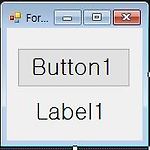 [VB.NET]비주얼베이직 강좌 12 - 변수
[VB.NET]비주얼베이직 강좌 12 - 변수
안녕하세요 생선스프입니다 비가 오고나니 많이 시원해 졌네요! ㅇ___ㅇ 이번 강좌에서는 변수 선언하고 사용해보는것 까지 해보도록 하겠습니다 변수는 자신이 사용할 이름의 변수를 선언후에 그 변수에 값을 지정해줄 수 있습니다 즉 a 라는 값으로 변수를 선언 후 a에 아무런 값이나 집어 넣을 수 있다는 거죠! 음 a=10 이라고 했을때 label1.text=a 이렇게 하면 라벨1에는 10이 적히는 거죠 꼭 숫자일 필요는 없습니다 우선 변수 선언하는법을 알아보기 전에 알아야 될것이 있습니다 변수의 이름은 일반문자(한글,영어등), 숫자, 특수문자 이렇게 조합으로 이름을 지어줄 수 있습니다 하지만 변수의 시작문자는 반드시 일반 문자여야 합니다 만약 숫자나 특수문자로 시작하면 사용이 불가능 합니다 그리고 띄어쓰기도 ..
 [VB.NET]비주얼베이직 기본강좌 11 - Timer, 스톱워치
[VB.NET]비주얼베이직 기본강좌 11 - Timer, 스톱워치
안녕하세요 생선입니다 이번에는 Timer를 알아보도록 하겠습니다 바로 강좌 시작하도록 하겠습니다! 타이머는 설정된 시간마다 입력된 소스를 실행시켜주는 도구입니다 단위는 밀리초 이며 1000밀리초는 1초 입니다 (1024밀리초가 1초라는 분들도 있습니다. 하지만 1024밀리초가 1초로 쓰인건 VB6.0때만 잠시 쓰인것으므로 참고하시기 바랍니다) 우선 프로젝트를 아무거나 하나 불러온 후에 도구상자에서 타이머(Timer)를 하나 가져옵니다▼ 그리고 우선 속성 창을 보면 Enabled, Interval 이렇게 있습니다▼ Enabled는 이 타이머를 사용할 것인지를 설정합니다 (False가 기본설정이지만 False로 되있으면 타이머가 작동하지 않습니다) Interval은 해당 타이머의 빈도를 정합니다 아까 말했듯..
 [VB.NET]비주얼베이직 강좌 10 - 랜덤, 난수
[VB.NET]비주얼베이직 강좌 10 - 랜덤, 난수
안녕하세요 생선스프입니다~ 이번 강좌에서는 랜덤을 알아보려고 합니다 요즘은 너무 더워서 포스팅하는것 조차 힘드네요 `~` 빨리 시원해지면 좋겠네요 강좌 시작하도록 하겠습니다 우선 프로젝트를 하나 불러온후에 버튼과 라벨을 하나씩 가져와 줍니다▼ 강좌 진행하기전에 아마 보통 다른 강좌들을 보면 (int(Rnd * (y-x)) + x ??? ) 이런 형태로된 Rnd 함수를 이용하는 강좌들이 대부분일겁니다 하지만 Rnd 함수는 비주얼베이직 6.0 에서 쓰던 함수라 사용법이 복잡합니다 저희는 굳이 이런 복잡한 방법으로 랜덤을 사용할 필요가 없습니다 일단은 아래와 같이 적어줍니다 Dim rd As New Random 은 rd 라는 변수를 랜덤으로 사용하겠다는 선언입니다 rd.Next("최소숫자","최대숫자") 이런..
